„Tryb demonstracyjny”, czyli „tryb sklepowy” telewizora Sony ma na celu zaprezentowanie najlepszych funkcji w sklepie. Tryb ten jest dostępny nie tylko w telewizorach Sony. Każdy nowoczesny telewizor ma ten tryb.
Po włączeniu trybu sklepowego dzieje się co następuje: klarowność i kontrast są ustawiane na maksimum, a jasność na 80%. Po lewej stronie uruchamiają się także widżety reklamowe lub pojawia się obraz z historią o telewizorze; z reguły możesz wyłączyć reklamy w trybie demonstracyjnym. W ten sposób możesz zobaczyć cały obraz na telewizorze, ponieważ nie zawsze konieczne jest kręcenie widżetów reklamowych na ekranie w sklepie; czasami trzeba pokazać film. Tryb demonstracyjny to tryb przeznaczony dla sklepów i salonów.
Jeśli korzystasz z telewizora w domu, nie potrzebujesz trybu sklepowego; nawet jeśli przypadkowo go włączysz i będziesz chciał od razu wyłączyć, da się to zrobić stosunkowo szybko.
Mój nowy telewizor Sony po wyjęciu z pudełka działa w trybie sklepowym; co to znaczy?
Dzieje się tak, jeśli w sklepie sprzedano telewizor będący wersją demonstracyjną; pokazali filmy na ten temat w salonie sprzedaży. Czy to źle czy dobrze, że telewizor działał w sklepie? Pozwólcie, że opowiem Wam trochę o tym. Minusem jest to, że trzeba wiedzieć, jak długo telewizor stał w takim stanie, może dzień, może sześć miesięcy, a w sklepie telewizor zazwyczaj działa przez cały czas otwarcia sklepu. A jeśli mówimy o telewizorach OLED, to nie jest dobrze; Radzę zrezygnować z takiego telewizora. Panele OLED są podatne na starzenie się i wypalenie, jeśli zdecydujesz się na taki telewizor, sprawdź jakość obrazu w różnych kolorach (niebieski, zielony, czerwony, biały) i zwróć uwagę na obraz resztkowy. Telewizor LED nie jest podatny na wypalenie. Ale rozumiem kupowanie telewizora; chcesz nowy produkt. Zazwyczaj pokazowe próbki telewizorów są sprzedawane z rabatem do 30%; w zależności od modelu telewizora możesz ubiegać się o zwrot pieniędzy.
Do czego używasz trybu sklepowego w telewizorze Sony?
Najważniejszą rzeczą dla każdej firmy jest sprzedaż swoich produktów i Sony nie jest wyjątkiem. Tak działa rynek, dlatego każda firma dokłada wszelkich starań, aby ludzie kupowali jej produkty, a nie konkurencję.
W tym celu Sony nagrywa filmy demonstracyjne o bardzo wysokiej jakości, rozdzielczości UHD, kręcąc w studiu i komputerowo przetwarzając wideo. Oglądanie tych filmów w salonie sklepu detalicznego może wiele powiedzieć o zaletach telewizji.
Dostępny jest także przykładowy kod QR, za pomocą którego potencjalni klienci mogą przejść na stronę Sony i znaleźć opis konkretnego modelu telewizora, jeśli ten model telewizora mu się podoba. Wszystko to jest dobre w sklepie, ale nie jest konieczne w domu, więc tryb sklepu jest niedopuszczalny do użytku domowego; Próbowałem używać go w domu, ale w końcu zdałem sobie sprawę, że obraz staje się nienaturalny, ponieważ w rzeczywistym filmie nie ma idealnej równowagi jasności, kontrastu i przejrzystości.
Wyłączanie/włączanie trybu w telewizorach Sony Bravia 2010-2023
Warto mieć świadomość, że telewizory smart TV Sony miały w swoim rozwoju kilka systemów operacyjnych, dlatego też kolejność dostępu do trybu sklepowego jest inna. Telewizory Sony mogą mieć sześć typów systemów operacyjnych.
- 2010-2014 – System operacyjny Smart TV oparty na systemie Linux miał cztery wersje.
- 2015-2020 – system operacyjny Android TV
- 2021-2023 – system operacyjny Google TV.
Istnieje kilka sposobów wyłączenia trybu demonstracyjnego na różnych telewizorach, ale teraz musisz go włączyć lub wyłączyć.
Tryb demonstracyjny w Sony Google TV i Android TV 2019–2023
Otwórz ekran ustawień.
W przypadku modeli wydanych w 2019 r. lub później są to telewizory Google TV lub Android 10 lub nowsze z lat 2019–2020.
- Naciśnij „ Szybkie ustawienia ”
- wybierz „ Ustawienia ”
- Wybierz „ System ”
- „ Ustawienia trybu sprzedaży detalicznej ”
- „ Wył. ” dla „ Trybu demonstracyjnego ” i „ Trybu resetowania obrazu ”.
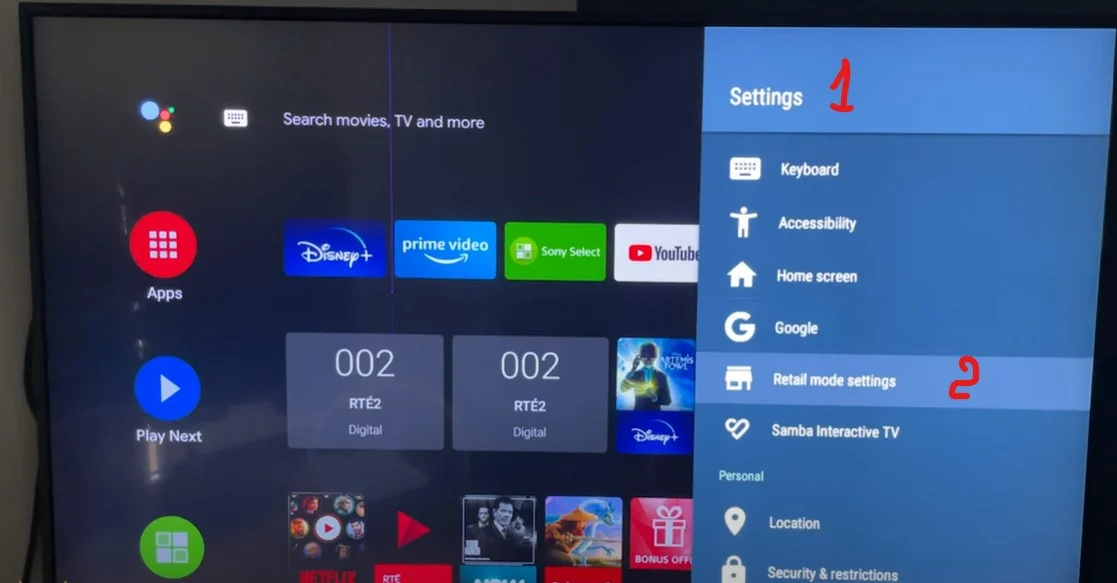
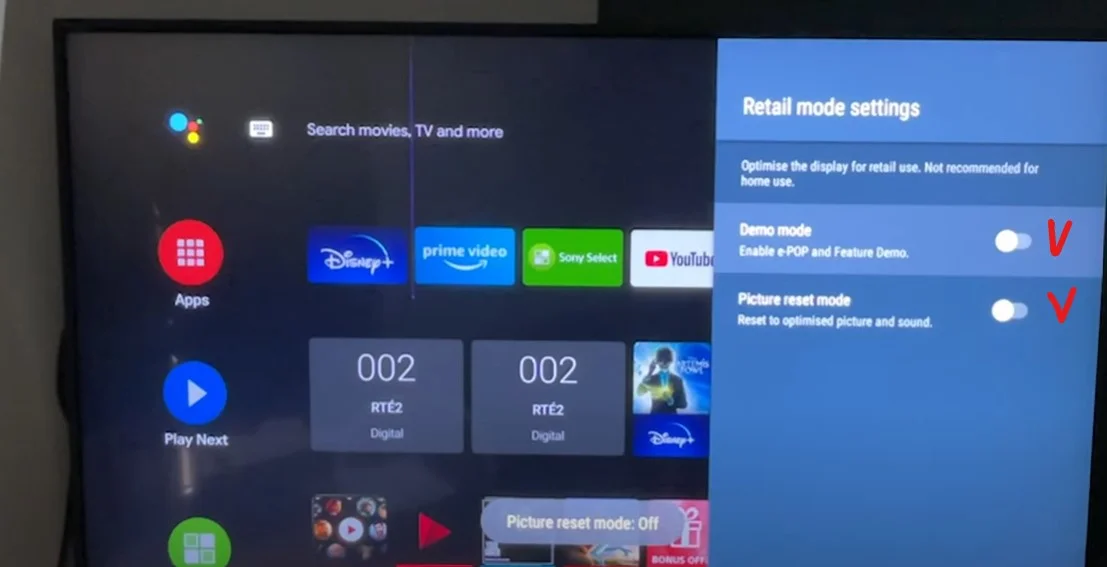
Tryb demonstracyjny w telewizorze Sony 2015-2018
Z wyjątkiem modeli telewizorów W600xD, WD650x, W750xD z 2016 r.
- Naciśnij przycisk DOM
- Wybierz Ustawienia
- Wybierz Preferencje urządzenia
- Ustawienia trybu detalicznego
- Ustaw Tryb demonstracyjny i Tryb resetowania obrazu na Wyłączone . (Android 9)
- Ustaw Tryb demonstracyjny i Tryb resetowania obrazu na Wyłączone . (Android 8.0 lub starszy)
Niektóre modele telewizorów miały przycisk TV na telewizorze. Naciśnięcie i przytrzymanie przycisku umożliwia włączenie lub wyłączenie trybu przechowywania. Dotyczy to wyłącznie modeli telewizorów z serii X9400C i X8500C . W ten sposób możesz ręcznie wyłączyć tryb sklepu w telewizorze Sony bez użycia pilota.
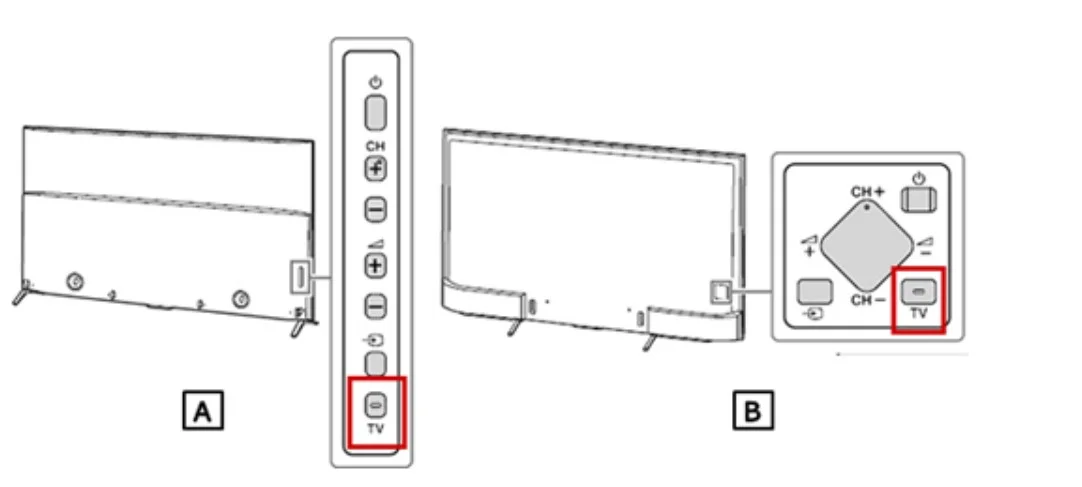
Tryb demonstracyjny w telewizorach Sony TV z lat 2013–2016
Tylko modele modeli W600xD, WD650x, W750xD
W przypadku tych modeli telewizorów ustawienie domu lub sklepu wybiera się podczas pierwszej konfiguracji telewizora. Dlatego musisz zresetować telewizor do ustawień fabrycznych. Następnie skonfiguruj telewizor jako nowy.
Wykonaj poniższe czynności, aby zresetować telewizor do użytku domowego lub w sklepie.
- Włącz telewizor.
- Na pilocie naciśnij i przytrzymaj przycisk STRZAŁKA W GÓRĘ .
- Trzymając przycisk STRZAŁKI W GÓRĘ , naciśnij przycisk ZASILANIE na telewizorze, aż na ekranie pojawi się Reset. Następnie telewizor wyłączy się i włączy ponownie.
- W zależności od telewizora opcja Reset może nie pojawiać się na ekranie. Jeśli po zresetowaniu telewizor pozostaje wyłączony, naciśnij przycisk ZASILANIE , aby go włączyć.
- Zwolnij przycisk STRZAŁKA W GÓRĘ .
- Jeśli powyższe procedury zostały wykonane prawidłowo, wyświetlony zostanie ekran ustawień początkowych.
- Postępuj zgodnie z instrukcjami wyświetlanymi na ekranie, aby dokończyć wstępną konfigurację.
Tryb demonstracyjny w telewizorze Sony 2014
Jeśli masz telewizor z roku modelowego 2014, są to modele telewizorów z literą B. W przypadku tych telewizorów menu znajduje się u góry. Aby uzyskać dostęp do trybu demonstracyjnego, musisz przejść przez menu w tej kolejności.
- Naciśnij przycisk HOME na pilocie.
- Wybierz Ustawienia na ekranie GŁÓWNYM .
- Wybierz Preferencje lub Ustawienia systemowe .
Uwagi:- Jeśli Twój model wymaga wybrania Ustawień systemowych , wybierz opcję Konfiguracja ogólna i przejdź do kroku 4.
- W przypadku modelu wymagającego wybrania Preferencji przejdź bezpośrednio do kroku 4.
- Wybierz opcję Ustawienia wyświetlania w sklepie .
- Wyświetlane są Tryb demonstracyjny i Tryb resetowania obrazu .
- Ustaw Tryb demonstracyjny i Tryb resetowania obrazu na Wyłączone lub Włączone .
Dla wygody oto lista modeli telewizorów, które zostały wydane w 2014 roku, a aby wyłączyć tryb w sklepie, musisz przejść powyższą ścieżką.
| 32R433B | 2014 | 32″ | 720p |
| 40R483B | 2014 | 40″ | 1080p |
| 40W600B, 40W605B | 2014 | 40″ | 1080p |
| 48W600B, 48W605B | 2014 | 48″ | 1080p |
| 60W605B | 2014 | 60″ | 1080p |
| 60W630B | 2014 | 60″ | 1080p |
| 32W705B | 2014 | 32″ | 1080p |
| 42W705B | 2014 | 42″ | 1080p |
| 50W705B | 2014 | 50″ | 1080p |
| 50W800B | 2014 | 50″ | 1080p |
| 55W800B | 2014 | 55″ | 1080p |
| 42W829B | 2014 | 42″ | 1080p |
| 50W829B | 2014 | 50″ | 1080p |
| 55W829B | 2014 | 55″ | 1080p |
| 60W850B 60W855B | 2014 | 60″ | 1080p |
| 70W850B | 2014 | 70″ | 1080p |
| 55W950B, 55W955B | 2014 | 55″ | 1080p |
| 65W950B, 65W955B | 2014 | 65″ | 1080p |
| 49X8505B | 2014 | 49″ | 4K |
| 55X8505B | 2014 | 55″ | 4K |
| 65X8505B | 2014 | 65″ | 4K |
| 55X9005B | 2014 | 55″ | 4K |
| 65X9005B | 2014 | 65″ | 4K |
| 79X9005B | 2014 | 79″ | 4K |
| 85X9505B | 2014 | 85″ | 4K |
Tryb demonstracyjny na starym telewizorze Sony
- Telewizor posiada przycisk HOME lub MENU z tyłu lub z boku telewizora.
- Aby wyłączyć tryb demonstracyjny, naciśnij przycisk HOME lub MENU na telewizorze i przytrzymaj go przez ponad 10 sekund. Na ekranie pojawi się komunikat Tryb demonstracyjny: wyłączony .
- Jeśli przytrzymanie przycisku HOME lub MENU nie działa, naciśnij i przytrzymaj przycisk CH/INPUT przez 10 sekund.
- Telewizor nie jest wyposażony w przycisk HOME ani przycisk MENU.
- Aby wyłączyć tryb demonstracyjny, naciśnij i przytrzymaj przycisk CH/INPUT na telewizorze przez ponad 10 sekund. Na ekranie pojawi się komunikat Tryb demonstracyjny: wyłączony .
- Jeśli przytrzymanie przycisku CH/INPUT nie działa, spróbuj wykonać poniższe czynności, aby wyłączyć tryb DEMO :
- Na pilocie naciśnij przycisk HOME lub MENU .
- Wybierz Ustawienia .
- Wybierz opcję Konfiguracja .
Wybierz opcję Konfiguracja wstępna i postępuj zgodnie z instrukcjami wyświetlanymi na ekranie.
Uwaga: Jednym z kroków podczas konfiguracji początkowej jest ustawienie środowiska wyświetlania. Wykonując ten krok, pamiętaj o wybraniu opcji HOME .










